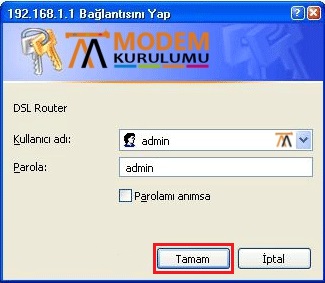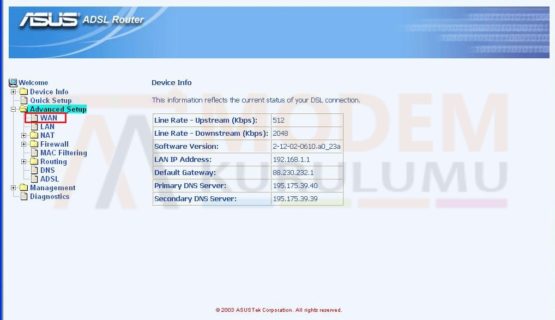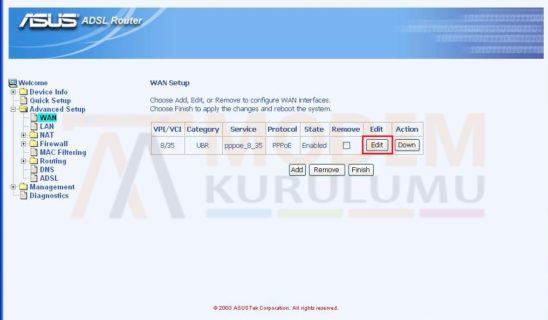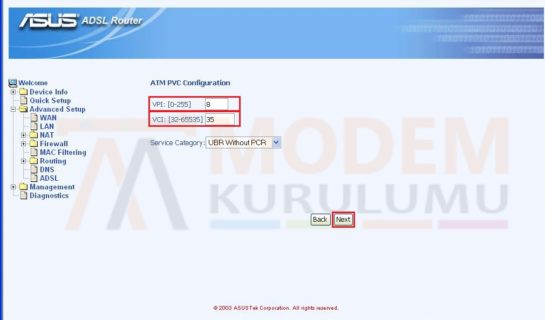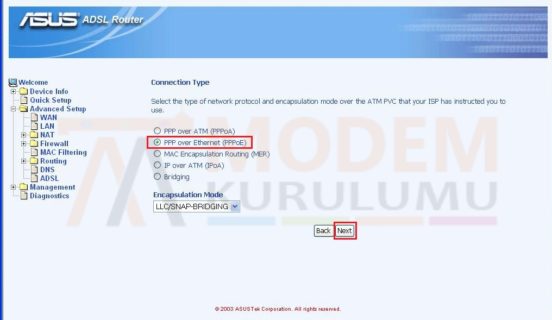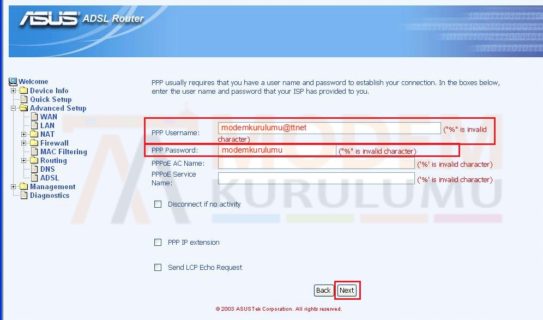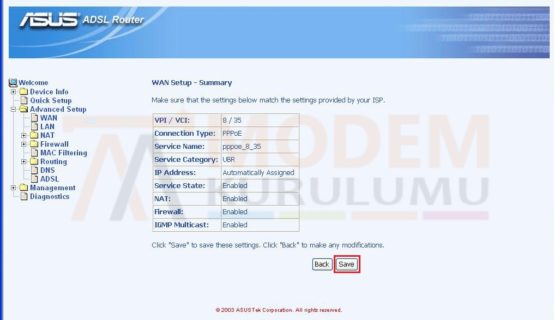Asus ADSL 2+2 Kablolu Modem Kurulumu nasıl yapılır? Asus ADSL 2+2 Kablolu modem ayarları nasıl yapılır ? Asus ADSL 2+2 Kablolu modem güncellemesi nasıl yapılır? Asus ADSL 2+2 Kablolu Modem şifresi Asus ADSL 2+2 Kablolu modem internet ayarları nasıl yapılır?
Modem kurulumunu gerçekleştirebilmeniz için servis sağlayıcınızın size vermiş olduğu kulanıcı adı ve şifre bilgisini almanız gerekiyor.Örnek olarak: modemkurulumu@ttnet / 123456 Öncelikle modem kablo bağlantılarını dikkatli bir şekilde yaparak modem üzerindeki ışıkların sabit olarak yanmasını bekliyoruz sonrasında bilgisayarımızdan boş bir internet sayfası açarak üst kısmında yer alan adres satırına 192.168.1.1 yazıp Tamam butonuna basarak modem arayüzüne giriş yapıyoruz.
( Giriş yap dedikten sonra kullanıcı adı ve şifre hata sayfası ile karşılaşıyorsak modeme reset atarak tekrar kurulum yapmanız gerekir konu ile alakalı Modem Arayüz Şifreleri ve İp Adresleri yazımızdan Asus ADSL 2+2 Kablolu Modem Nasıl Resetlenir? kısmına bakarak yardım alabilirsiniz.)
Modem arayüzü sayfasına giriş yaptıktan sonra sol tarafta bulunan kategorilerden Advanced Setup sekmesine tıklıyoruz.Hemen altında açılan WAN sekmesine tıklayarak modem ayarları yapabileceğimiz sayfayı açıyoruz.
Modem ayarlarınızın özet olarak yazdığı bir sayfa açılacaktır.Açılan sayfada Edit seçeneğine tıklayarak modem ayarlarını yapabileceğimiz bir sonraki sayfaya giriş yapıyoruz.
ATM PVC Configuration bölümü açılacaktır.Bu bölümde ise VPI:8 VCI:35 olacak şekilde yazıp,Next butonuna tıklayarak devam ediyoruz.
Bu bölümde ise Bağlantı Tipi olarak seçeceğimiz bölüm gelecektir.Burada ise ikinci sırada bulunan PPP over Ethernet (PPPoE) seçeneğini işaretleyip diğer ayarları resimde görüldüğü gibi belirleyerek Next butonuna tıklayıp bir sonraki sayfayı açıyoruz.
Açılan sayfada servis sağlayıcısının(ttnet,vodafone,superonline) size vermiş olduğu kullanıcı adı ve şifre bilgisini dikkatli bir şekilde yazmamız gerekiyor.PPP Username bölümüne size verilen kullanıcı adını PPP Password bölümüne ise servis sağlayıcınızın size vermiş olduğu şifreyi büyük küçük harf uyumuna uyarak yazıp en altta bulunan Next butonuna tıklayıp devam ediyoruz.
ADSL kullanıcı adı ve şifresini yazdıktan sonra açılan bir sonraki sayfada işaretlenmiş tüm bölümlerdeki seçenekleri etkinleştirerek Next butonuna tıklayıp devam ediyoruz.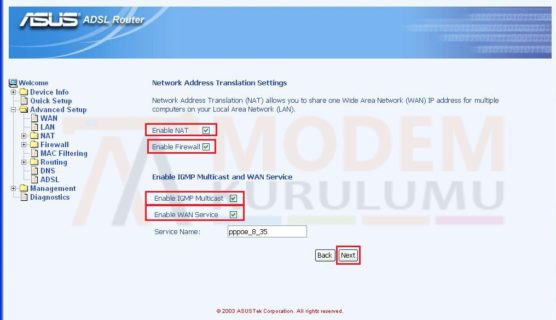
Bu bölümde ise yapmış olduğumuz tüm ayarların özetini görüntülemekteyiz.Belirlediğimiz ayarları bu sayfada tekrar gözden geçirip doğrulayarak en altta bulunan Save butonuna tıklayıp yapmış olduğumuz ayarları kaydediyoruz.
Son olarak açılan sayfada Finish butonuna tıklayarak modem kurulumunu tamamlıyoruz.Save Successful…! yazısını gördüysek eğer modem kurulumu tamamlanmış demektir.Kurulum adımlarını doğru bir şekilde takip edip servis sağlayıcınızın size vermiş olduğu kullanıcı adı şifre bilgisini doğru bir şekilde yazdıysak eğer internete giriş yapabiliriz.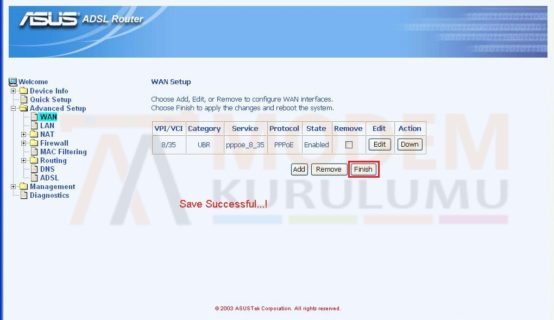
Kurulum adımlarını doğru olarak yaptığınız takdirde internete giriş yapamıyorsanız internet hizmetini almış olduğunuz servis sağlayıcınız ile irtibat kurmanız gerekebilir.
 Modem Kurulumu Modem Kurulumu Hakkında Bilinmeyenlerin Tek Adresi
Modem Kurulumu Modem Kurulumu Hakkında Bilinmeyenlerin Tek Adresi